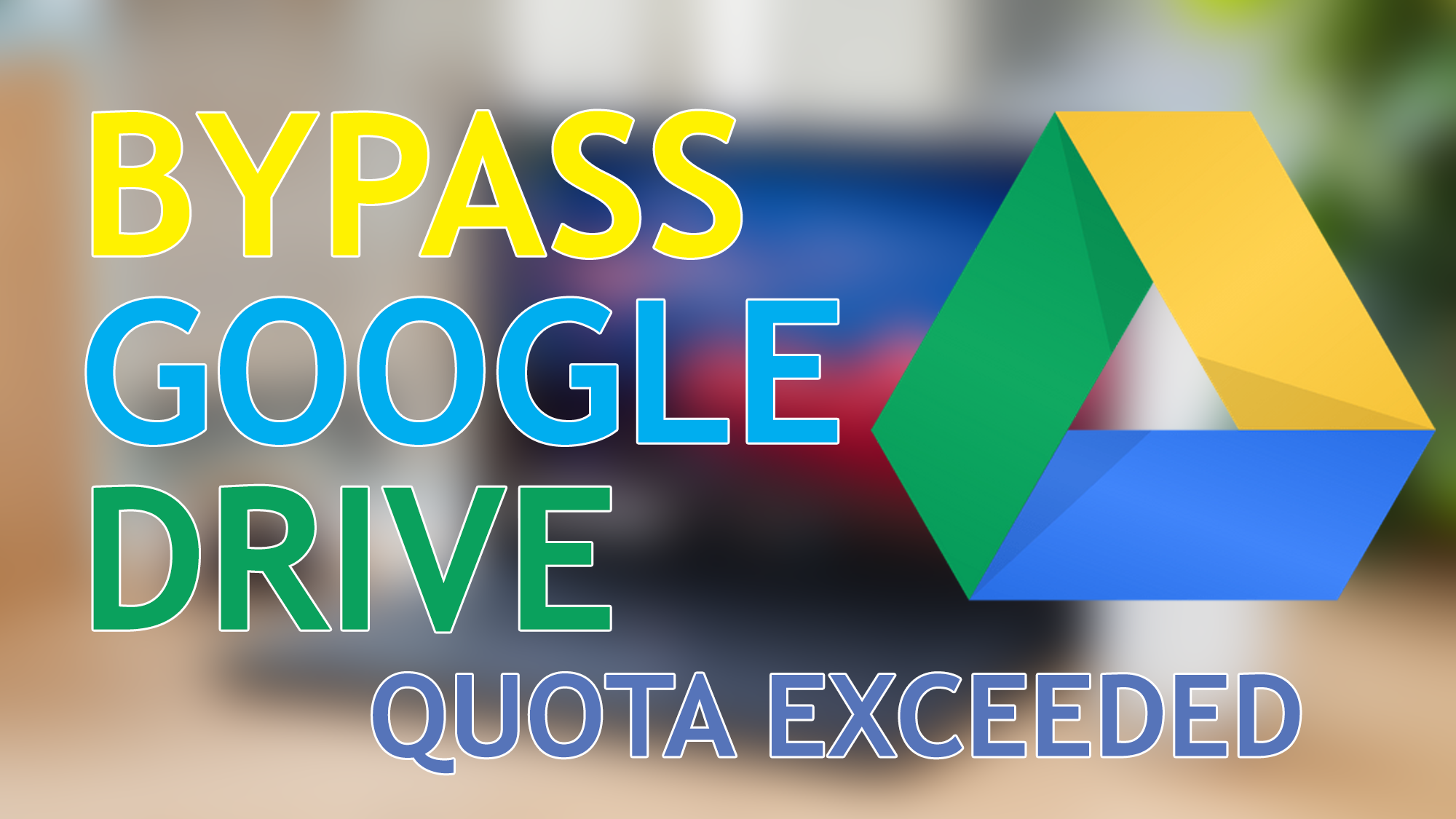 Исправить ошибку ограничения загрузки с Google Диска (превышение квоты)
Исправить ошибку ограничения загрузки с Google Диска (превышение квоты)
Google Диск — отличное место для бесплатного резервного копирования файлов и папок в облаке. Мы загружаем, скачиваем и делимся несколькими файлами с нашей семьей, друзьями и клиентами по всему миру. Вы можете легко загружать свои важные данные и делиться ими со всеми по всему миру. Однако, если вы хотите загрузить некоторые файлы на Google Диск, вы можете сделать это бесплатно, потому что для входа в систему требуется только ваша учетная запись Gmail. Кстати, есть общая проблема, с которой сталкиваются все при загрузке файлов по общедоступной ссылке. . Поэтому я собираюсь показать вам, как исправить ошибку предела загрузки Google Диска (превышение квоты).
Если вы долгое время использовали Google Диск, вы наверняка сталкивались с распространенной ошибкой, которая гласит: Превышена квота на загрузку или извините, вы не можете просмотреть или загрузить этот файл в данный момент. Мы также писали о его предыдущем методе, который работает абсолютно нормально. Мы объясним процедуру нового метода ниже.
Содержание
< i class="ez-toc-glyphicon ez-toc-icon-toggle">
- Что такое Google Лимит загрузки с Диска (превышена квота)
- Обойти/исправить ошибку ограничения загрузки с Диска Google
- Итог
< /span>Каков предел загрузки Google Диска (превышена квота)
С другой стороны, Google Диск можно совершенно бесплатно загружать, скачивать и делиться с семьей или за ее пределами с большим количеством людей, при этом эта квота остается в силе с ограничением загрузки. В большинстве случаев, если большое количество людей попытается загрузить файл, которым вы поделились, файл будет заблокирован при достижении лимита. Google Диск установил строгое правило, согласно которому люди могут скачивать только с него. Кроме того, если слишком много людей просматривают или загружают файл, он может быть заблокирован на 24 часа до сброса квоты.
В некоторых случаях заблокированный файл будет доступен для скачивания в ближайшее время, если они перестанут скачивать файл. . Если файл, которым вы поделились, чрезвычайно популярен или действительно важен, имеет большое количество просмотров или загрузок, может пройти много дней или даже больше, прежде чем вам удастся его загрузить. Эта ошибка действительно смущает пользователей, и Google не дает правильного решения для нее. Поэтому я расскажу вам о как обойти ограничение загрузки Google Диска (превышена квота для этого файла) ошибка.
Обойти/Исправить ошибку ограничения загрузки с Google Диска
1. Прежде всего, перейдите на Google Диск и войдите в свою учетную запись Gmail, если вы еще не вошли в нее.
2. Найдите файл, который вы хотите скачать, нам нужно внести некоторые изменения, чтобы он был доступен для скачивания.
 Google Диск
Google Диск
3. Когда вы найдете файл, который хотите загрузить, перейдите к адресной строке, выберите диск/папки часть URL-адреса и удалите ее.
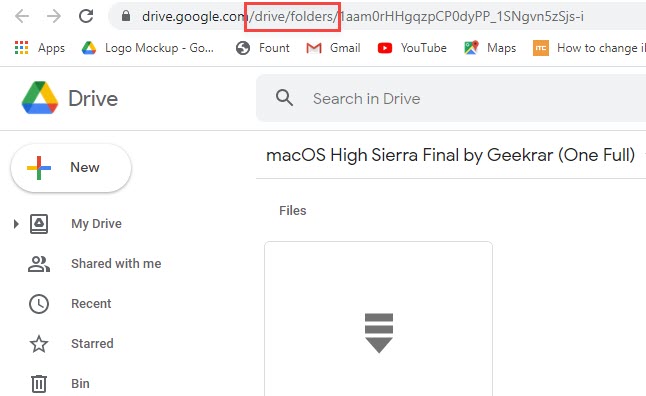 Удалить часть URL
Удалить часть URL
4. Вы должны заменить его на file/d и нажать Enter, чтобы обновить страницу.
 File
File
5. Вы получите окно предварительного просмотра файла, щелкните значок меню в правом углу.
 Значок меню
Значок меню
6. В меню у вас будет несколько вариантов, выберите Добавить звездочку.
 Добавить звездочку
Добавить звездочку
7. Пришло время перейти к вашему личному диску Google. Там нам нужно создать новую папку и тип, который вам нравится. Я собираюсь ввести MyDownload для моей новой папки.
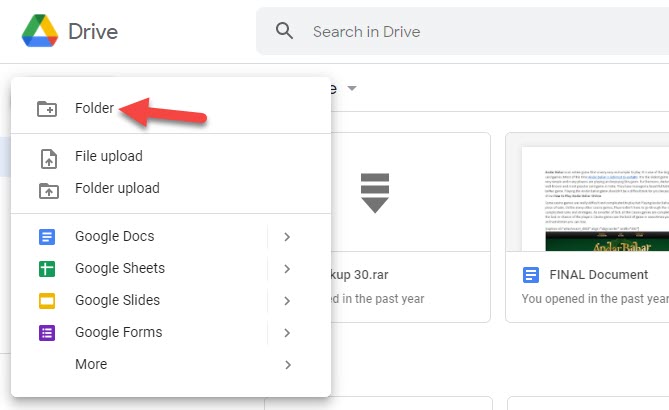 Создайте новую папку
Создайте новую папку
8. Когда папка будет создана, слева нажмите Помеченные в списке.
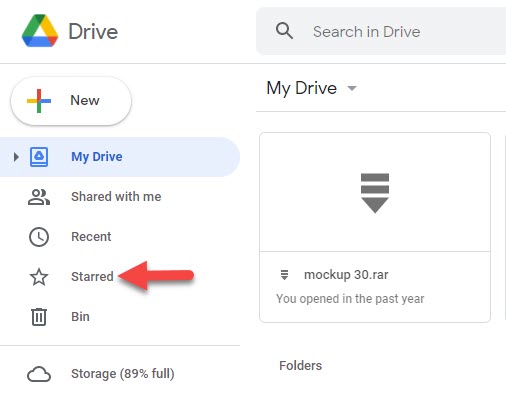 Помечено
Помечено
9. В помеченном окне вы увидите файл, который вы пометили звездочкой, щелкните файл правой кнопкой мыши. Появится меню, в котором нажмите Добавить ярлык на диск
.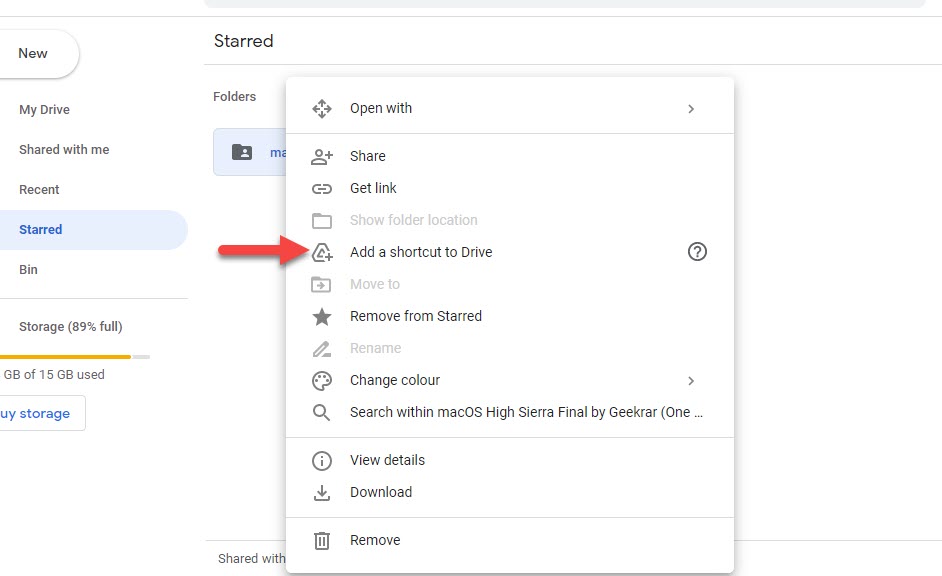 Добавить ярлык для диска
Добавить ярлык для диска
10. Вам будет предложено указать место для добавления ярлыка. Выберите только что созданную папку и нажмите Добавить ярлык
.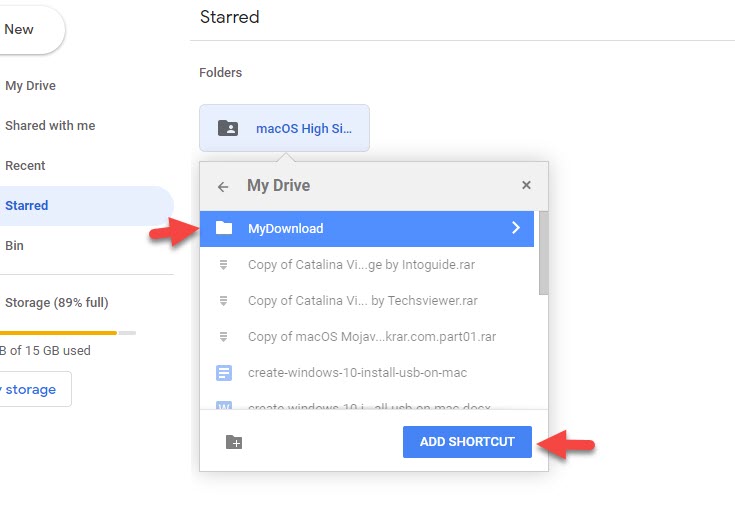 Добавить ярлык
Добавить ярлык
11. Снова нажмите «Мой диск», затем выберите новую папку, которую вы создали. В папке вы должны увидеть ярлык, который вы только что добавили. Щелкните его правой кнопкой мыши и выберите «Загрузить».
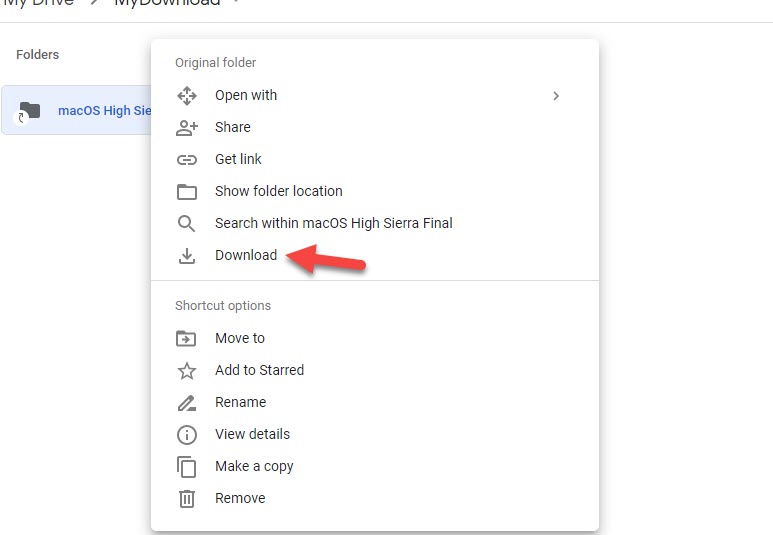 Загрузить
Загрузить
Связанное руководство: как исправить ошибку HTTP 403 при авторизации Google Диска
Итог
Все было о том, как исправить ошибку предела загрузки Google Диска (превышение квоты) – Обновленный метод. Этот метод полностью отличается от предыдущего, и его легко и просто использовать. Однако, если у вас есть какие-либо проблемы или вопросы, не стесняйтесь комментировать ниже. Я надеюсь, что это руководство было полезным для вас.
LinkedIn Tumblr Pinterest Reddit ВКонтакте Поделиться по электронной почте Печать


